Makro-Fotografie: Fokus-Stacking mit Linux – MacrcoFusion und enfuse – auch Pseudo-HDR möglich
 Gerade bei Fotografieren mit einem Makro-Objektiv rutscht der Fokus-Punkt schon gerne mal aus dem Ruder. Oder anders gesagt, bekommt man das Bild nicht komplett scharf, sondern nur immer einen Teil davon. Der Grund ist, dass man durch die Einschränkung der nominellen Schärfentiefe das Bild ganz einfach nicht komplett in den Fokus bekommt. Das kann so gewünscht sein, weil es auch einen schönen Effekt erzielt. Dennoch möchte man Bilder ab und zu auch komplett scharf zeigen.
Gerade bei Fotografieren mit einem Makro-Objektiv rutscht der Fokus-Punkt schon gerne mal aus dem Ruder. Oder anders gesagt, bekommt man das Bild nicht komplett scharf, sondern nur immer einen Teil davon. Der Grund ist, dass man durch die Einschränkung der nominellen Schärfentiefe das Bild ganz einfach nicht komplett in den Fokus bekommt. Das kann so gewünscht sein, weil es auch einen schönen Effekt erzielt. Dennoch möchte man Bilder ab und zu auch komplett scharf zeigen.
Wie das funktioniert, kann man sich mit diesem Schärfentiefen-Rechner ausmalen. Bei einem ABstand von zirka 30 Zentimeter mit einem 100mm-Objektiv, ist meinen Schärfentiefe gerade noch 0,18 Zentimeter oder 1,8 Millimeter. Also nicht wirklich viel.
Man hilft sich in so einem Fall mit so genanntem Fokus-Stacking. Das bedeutet: Du machst mehrere Bilder und setzt den Fokus immer auf eine andere Stelle des Objekts. Am Ende werden dann die Bilder übereinandergelegt. Die Priorität legt man in diesem Fall immer auf den Fokus. Somit entsteht ein schärferes Gesamtbild. Natürlich ist der Aufwand ungleich höher als wenn man nur einmal auf den Auslöser drückt.
Gummibärchen-Prozession
Zunächst einmal habe ich MacroFusion mit drei Gummibärchen ausprobiert, die hintereinander aufgestellt waren. Das Bild ist nicht beschnitten und die Einstellungen waren: F8, 1/15, ISO 250 – 100mm Makro-Objektiv. Heißt – ich war ziemlich nah dran. Einzelbilder hätten zum Beispiel so ausgesehen:
Lässt man die Geschichte durch MacroFusion laufen (insgesamt 12 Bilder), kommt das heraus.
Bezüglich der Bilder haben ich sechs auf Höhe der Gesichter fokussiert und sechs auf die Bauchreihe. Wie man am Ergebnis sieht, hätte ein Bild mit einem scharfen Rand des hintersten Bärchens nicht geschadet. So gibt es nun einen unschönen Schleier. Aus Schaden wird man aber auch klug … 🙂 … Ich habe mich ganz einfach nicht an die Regel gehalten: Lieber einmal mehr abgedrückt, als einmal zu wenig.
OUYA-Controller
In diesem Fall habe ich mich bemüht, alle relevanten Knackpunkte des OUYA-Controllers mindestens einmal scharf in einem Foto zu haben. Hier ist das Ergebnis wesentlich besser. Wie oben auch schon, zunächst zwei Einzelbilder. Einstellungen: F/2.8, 1/20, ISO 250
Und so sieht es als Stack aus (insgesamt 10 Bilder). Es ist besser, auch wenn ich ein Bild hätte mehr machen sollen. Es befindet sich ein kleiner Schleier auf der Innenseite des linken Griffs.
MacroFusion installieren
Wer das selbst ausprobieren möchte, findet weiter unten einen Link zu den von mir verwendeten Bildern. Zunächst musst Du allerdings MacroFusion installieren. Die Software ist eigentlich ein GUI für Kommandozeilen-Tools. Somit installieren wir vor MacroFusion folgende Programme (ich gehe von Linux Mint 14 aus, funktioniert mit Ubuntu oder Debian aber logischerweise genauso):
sudo apt-get install enfuse hugin-tools libimage-exiftool-perl
MacroFusion selbst kannst Du mittels PPA von Dariusz Duma installieren. Da sind aber noch andere Pakete (zum Beispiel RAWTherapee) in diesem PPA. Wer nur MacroFusion haben möchte, sollte das PPA nach einer Installation wieder deaktivieren. Ich haben mir die .deb-Datei direkt hier geholt das klappt auch. Nach einer Installation findest Du MacroFusion unter Grafik.
Update: Wenn sich keine Bilder hinzufügen lassen, dann liegt da daran, dass sich Abhängigkeiten geändert haben. Die Lösung gibt es hier und lautet: Öffne die Datei macrofusion.py und ändere in Zeile 621 Image.fromstring(… zu Image.frombytes(…. . Das funktioniert, ich habe es mit Version 0.7.4 unter Linux Mint 18.2 ausprobiert. (Danke an Siegfried für den Hinweis!)
Die Oberfläche gestaltet sich recht schlicht und übersichtlich. Im Endeffekt fügst Du nur die Bilder an, spielst mit den Einstellungen und lässt Dir eine Vorschau erstellen. Sehr angenehm ist, dass die letzte Vorschau immer gespeichert wird und Du die neue mit der alten vergleichen kannst (Before/After-Schaltfläche).
Bei den Einstellungen musst Du ein bisschen aufpassen. MacroFusion lässt sich nicht nur für Fokus-Stacking, sondern auch Pseudo-HDR verwenden (Exposure Blending). Was die Software macht, hänget zum Großteil von den ersten beiden Reglern ab. Per Standard steht Exposure auf 1 und Contrast auf 0. Wir wollen das beim Fokus-Stacking genau anders herum. Hier zwei Screenshots, mit welchen Einstellungen ich die besten Ergebnisse erzielt habe. Mit nachfolgenden Einstellungen solltest Du auf jeden Fall zunächst brauchbare Ergebnisse bekommen und das Finetuning muss jeder selbst übernehmen … 🙂
Align sollte beim Fokus-Stacking immer aktiviert sein, um eventuelle Abweichungen auszubessern. Autocrop brauchst Du eigentlich nur dann, wenn sich der Bildausschnitt leicht ändert – wenn Du also zum Beispiel einen Makro-Schlitten verwendest. Das gilt eigentlich auch für “Optimize Field of View”, aber ich habe es mal dringelassen. In der Tat bekomme ich sonst ein schlechteres Ergebnis. Einfach selbst ausprobieren – irgendwelche Wackler und Ausschnittsänderungen lassen sich eben kaum vermeiden.
Im letzten Reiter gibt es übrigens noch eine sehr nützliche Option: Copy exif info?. Beim Stacking gehen die EXIF-Informationen verloren. MacroFusion kann diese mithilfe von exiftool in das neu erstellte Bild kopieren.
Das Ganze auf der Kommandozeile
Da MacroFusion nur ein GUI für enfuse und align_image_stack ist, kann man das Ganze natürlich auch auf der Kommandozeile durchführen. Hier veliert man allerdings den Vorteil der Vorschau. Zunächst einmal müssen wir die Bilder aneinander ausrichten. Angenommen wir haben alle Bilder in einem Ordner liegen, würde der Befehl so aussehen:
align_image_stack -v -m -a Aligned *.JPG
Das Wiederum erzeugt .tif-Bilder, die mit Aligned anfangen und einfach durchnumeriert sind. Diese ausgerichteten Fotos jagen wir nun durch enfuse:
enfuse "$@" --exposure-weight=0 --saturation-weight=0 --contrast-weight=1 --hard-mask --contrast-window-size=9 --output=Stacked.JPG Aligned*.tif
Die beiden Befehle habe ich auf dieser Webseite gefunden und sie mir ausgeborgt :). Das Ergebnis gleicht verblüffend aber nicht überraschend dem von MacroFusion:
Pseudo-HDR / Exposure Blending
Mit MacroFusion oder enfuse lassen sich auch Pseudo-HDR-Bilder erzeugen. Genau genommen geht es um Exposure-Blending. Man schießt also eine Belichtungsreihe, bei der die Blende gleich bleibt und sich nur die Auslöserzeit ändert. Somit bekommt man Bilder, die in gewissen Bereichen immer über- oder unterblichtet sind. Auch hier legt man die Bilder nun wieder übereinander und die Software versucht, immer die am besten belichteten Zonen zu nehmen. Bewegung sollte keine in den Fotos sein, sonst kommt es zum so genannten Ghosting und das bringt man nur sehr schwer heraus. Man kann es mit Antimidges versuchen, aber das entfernt mir nur offensichtliche Störobjekte.
Bei dieser Technik beginnt man mit den Standard-Einstellungen von MacroFusion: Exposure auf 1 und Contrast auf 0. So hangelt man sich eben durch die Einstellungen, bis man mit dem Ergebnis zufrieden ist. Vor allen DIngen bei sehr kontrastreichen Objekten ist Pseudo-HDR oft ein Segen. Mein Beispiel ist nicht sehr gut, aber ich habe einfach schnell zum Fenster rausgehalten – somit kann man den Effekt zumindest erklären. Ingesamt waren es fünf Bilder. Die ersten beiden sind aus der Belichtungsreihe und das letzte ist das mit MacroFusion erzeugte Pseudo-HDR.
Bei Pseudo-HDR muss man oft aufpassen, dass die Bilder nicht zu “flach” werden. Kontraste können ja auch ein schöner und gewollter Effekt sein. Das mit dem Fokus-Stacking taugt mir persönlich mehr.
Tipps zum Erstellen der Bilder
Bevor wir loslegen, einige Tipps zum Schießen der Bilder selbst. Wie Du Dir sicher schon denken kannst, brauchst Du ein Stativ.
- Die Bilder sollen so wenig voneinander abweichen wie nur irgendwie möglich. Hat Dein Objektiv einen Bildstabilitsator, solltest Du diesen deaktivieren. Selbst auf einem Stativ schwingt das Bild bei meinem 100mm-Objektiv sonst leicht. In diesem Fall stört das Ding nur, weil das Stativ die Kamera ruhig hält. Handgeschossen und Fokus-Stacking – vergiss es.
- Je mehr Fotos Du machst, desto besser ist das Endergebnis. Da hängt es natürlich auch von den einzelnen Schritten ab, die Du zwischen den Bildern einstellst. Je kleiner die Schritte, desto mehr Bilder, desto besser das Ergebnis.
- Das Stativ spielt auch eine Rolle. Wenn Du so ein windiges Ding hast, weichen die Bilder eher voneinander ab.
- Je näher Du am Objekt bist und je größer der Zoom des Objektivs, desto größer sind die Auswirkungen bei kleinen Veränderungen. Sieh also zu, dass die Kamera so stabil wie möglich ist und einen festen Stand hat.
- Auch das Auslösen kann Abweichungen kreieren. Am besten verwendest Du einen Fernauslöser oder eben die Timer-Funktion der Kamera. Bei meiner Canon EOS 7D kann ich zwei oder zehn Sekunden Verzögerung einstellen. Mit dem 100mm-Objektiv sind zwei Sekunden zu wenig, wenn ich nah am Objekt bin. Es dauert fast vier bis fünf Sekunden, bis sich die Kamera nach Drücken des Auslösers ausgewackelt hat.
- Um weniger zu wackeln, könnte man auch einen Makro-Schlitten verwenden. Hier ist aber zu beachten, dass das Motiv nicht zu sehr in die Tiefe geht. Sonst ändert sich der Bildausschnitt. Die Software kann das allerdings teilweise kompensieren.
- Trial and Error: Einfach mal hinsetzen und ausprobieren. Wir schießen heutzutage digital und ein Foto ist schnell wieder gelöscht – kostet eigentlich außer Zeit nichts.
MacroFusion selbest ausprobieren
Wer das selbst mal mit meinen Gummibärchen ausprobieren möchte, kann sich die von mir verwendeten Bilder hier herunterladen: Gummibärchen, Ouya-Controller. Ich habe sie auf 800 Pixel Breite reduziert, sonst rechnet der Computer schon ein Weilchen. Aber zum Spielen taugt das. Dann viel Spaß beim Foto-Stapeln … 🙂
P.S – Vorsicht, desillusionierend: Viele beeindruckende Makro-Bilder von Insekten werden auch mit Fokus-Stacking erstellt – kann man sich vorstellen. Die meisten der Objektive sind allerdings tot oder gefroren. Wenn man eine Sekunde darüber nachdenkt, ist das auch nicht überraschend. Eine Ameise wird kaum freiwillig 20 – 200 Bilder lang still halten. Bei Spinnen geht das manchmal sogar und ich könnte mich heute noch in den Hintern beißen, warum ich diese Technik nicht bei dieser Spinne angewandt hatte. Die saß zirka eine Stunde lang so still da.
Abschließend
Wie Du siehst, braucht es keine teure Software in den Sphären von Adobe Photoshop – das geht auch alles mit Open-Source und Linux und völlig kostenlos. Du musst nicht einmal kryptische Befehle auf der Kommandozeile eingeben. Wenn Du möchtest, kannst Du natürlich.
Apropos Photoshop für Linux: GIMP ist kostenlos. Damit lassen sich auch tolle Sachen machen. Du kannst mittels Resynthesizer Dinge im Nu verschwinden lassen und auch Nachschärfen mittels Hochpassfilter (High-Pass Filter) ist kein Hexenwerk.
Interessante Beobachtung für Geeks
Liest eigentlich noch jemand? 🙂 … Hier noch eine interessante Beobachtung, wie das System ausgelastet war. MacroFusion meldet, dass ich acht CPUs zur Verfügung habe – stimmt, Quad Core mit Hyperthreading. align_image_stack nutzt offensichtlich aber nur eine davon – auch wenn das Tool zwischen den CPUs hin- und herhüpft. enfuse hingegen scheint die Last auf alle zu verteilen und ist auch wesentlich schneller fertig. Align hat aber auch mehr Arbeit zu verrichten, muss man der Fairness wegen sagen.







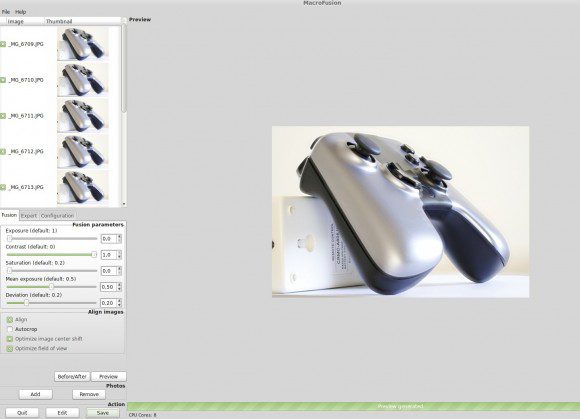
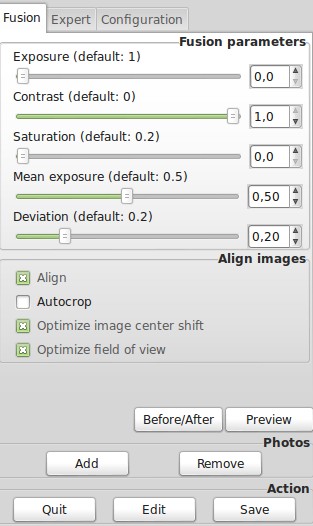
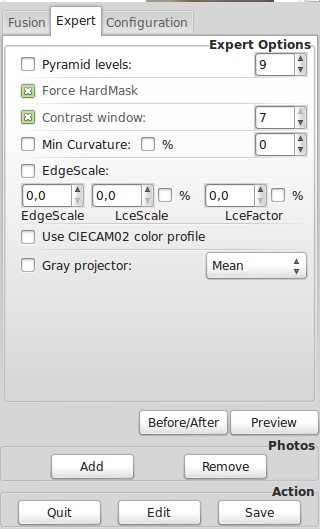





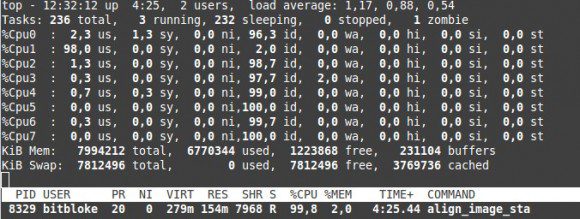
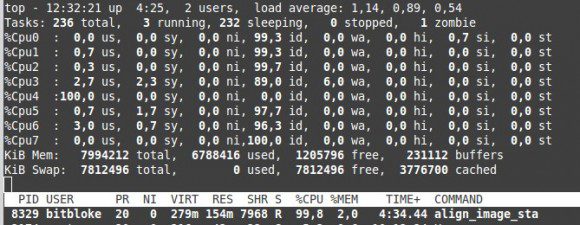
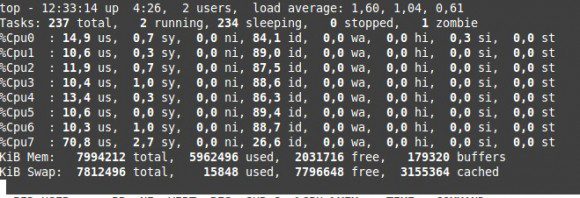























"Liest eigentlich noch jemand? :)" JA! Bis zum Ende gelesen, vielen Dank für den Bericht, das werde ich mal probieren.
super Beitrag, vielen Dank. Hat mir weitergeholfen und meine Bilder sehen mit macrofusion nun besser aus 😉
Bei dem Artikel leihe ich doch gerne die paar Komandozeilenbefehle her 😉 Werde mal noch ein wenig in deinem Blog stöbern, sieht sehr lesenwert aus...
Hallo,
ich habe Macrofusion installiert. Leider bekomme ich keine Preview angezeigt. Das Problem hatte ich unter Ubuntu 13.10 und jetzt auch unter Linux Mint 16.
Irgendeinen Tipp mich?
Grüße - Malwin
Ich hab das gerade mal unter Kubuntu 13.10 ausprobiert und zunächst auch kein Preview bekommen.
Klick mal auf den Reiter Configuration. Da war bei mir unter Preview size Width 0 und Height "leer" eingestellt. Ein Bild mit 0 Pixeln Breite und gar keine definierte Höhe ist nicht sehr ertragreich. 🙂
Allerdings ist 88 der maximal Höhenwert bei dem von mir ausprobierten Bild (hochkant) - ansonsten geht es auch wieder nicht. Und das ist für eine Vorschau eigentlich zu klein. Sieht nach einem Bug aus ...
Hallo jdo,
hat bei mir leider nicht geklappt. Werde wohl weiter suchen müssen.
Gruzß - Malwin
Ich hab nun auch noch mal ein bisschen geguckt. Also unter Linux Mint 14 funktioniert es ohne Probleme.
Unter Kubuntu 13.10 wird die Vorschau sogar richtig erzeugt. Das kannst Du überprüfen, indem Du den Ordner ~/.config/mfusion/preview beobachtest. Vielleicht auch als kleiner Workaround brauchbar, indem man dort eben die Vorschau unter die Lupe nimmt. Ideal ist das nicht, ich weiß. Aber besser als gar nichts ...
Hallo,
unter ~/.config/mfusion/preview wird das zusammen gesetzte Bild abgelegt. Das war's dann aber auch. Dieses Bild kann man dann in Gimp weiter bearbeiten.
Gruß - Malwin
Hm? Also wenn ich als Preview 640 x 640 eingebe, dann bekomme ich als preview.jpg genau diese Breite (oder eben Höhe). Die Vorschau wäre ja auch das zusammengesetzte Bild. Die Vorschau bei Macrofusion ist aber, dass immer zwei Previews gespeichert werden. Die aktuelle und die vorangegangene. Damit könntest Du mit Before/After schnell vergleiche, ob sich was zum Vorteil geändert hat, wenn Du Einstellungen verändert hast.
Vorschaubilder können maximal 1280x1280 groß sein. Andere Bilder wesentlich größer - oder Original-Format. Direkt an GIMP schicken klappt auch so.
[…] […]